MySQL-adatbázisok létrehozása az Azure Stack Hubban
Fontos
Az Azure Stack Hub 2108-ban készült buildjeitől kezdve az SQL- és MySQL-erőforrás-szolgáltatókat a hozzáféréssel rendelkező előfizetések számára kínáljuk fel. Ha el szeretné kezdeni a funkció használatát, vagy ha egy korábbi verzióról szeretne frissíteni, nyisson meg egy támogatási esetet , és támogatási mérnökeink végigvezetik önt az üzembe helyezési vagy frissítési folyamaton.
A MySQL-adatbázisszolgáltatást tartalmazó ajánlatra előfizetett Azure Stack Hub-felhasználók önkiszolgáló MySQL-adatbázisokat hozhatnak létre és kezelhetnek a felhasználói portálon.
MySQL-adatbázis létrehozása
Jelentkezzen be az Azure Stack Hub felhasználói portáljára.
Válassza a + Erőforrás> létrehozásaAdatok + Storage>MySQL-adatbázis>hozzáadása lehetőséget.
A Create MySQL Database (MySQL-adatbázis létrehozása) területen adja meg az adatbázis nevét, és konfigurálja a környezethez szükséges egyéb beállításokat.
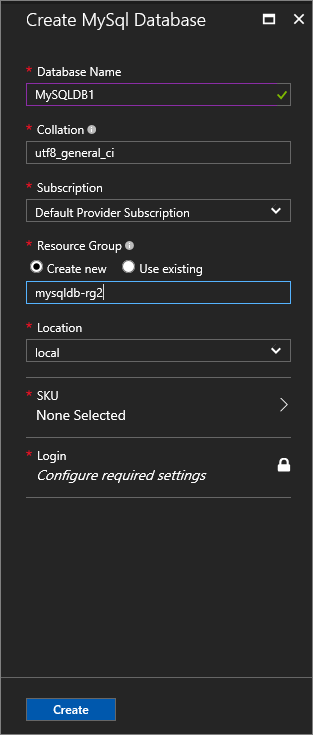
Az Adatbázis létrehozása területen válassza az SKU lehetőséget. A MySQL-termékváltozat kiválasztása területen válassza ki az adatbázis termékváltozatát.
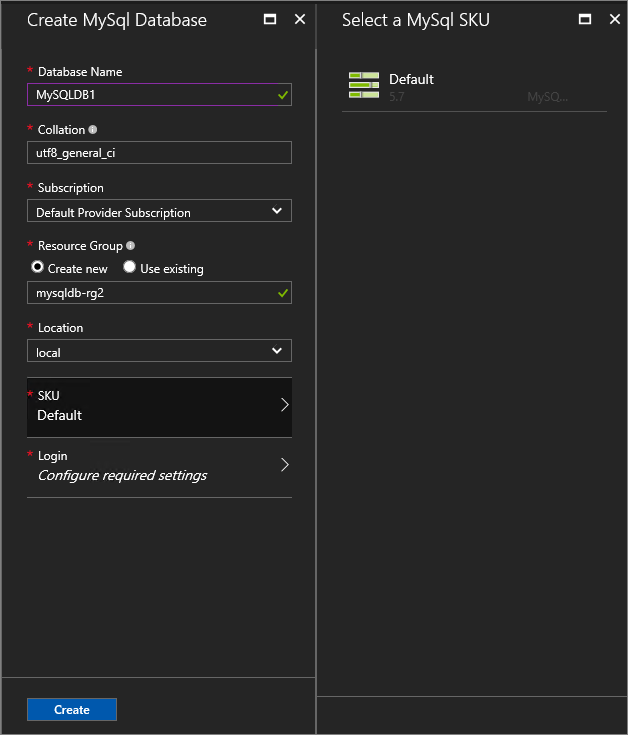
Megjegyzés
Mivel a rendszer hozzáadja az üzemeltetési kiszolgálókat az Azure Stack Hubhoz, a rendszer hozzárendeli őket egy termékváltozathoz. Az adatbázisok egy termékváltozatban található üzemeltetési kiszolgálók készletében jönnek létre.
A Bejelentkezés területen válassza a Szükséges beállítások konfigurálása lehetőséget.
A Bejelentkezés kiválasztása területen választhat egy meglévő bejelentkezést, vagy a + Új bejelentkezés létrehozása lehetőséget választva új bejelentkezést állíthat be. Adja meg az adatbázis bejelentkezési nevét és jelszavát, majd kattintson az OK gombra.
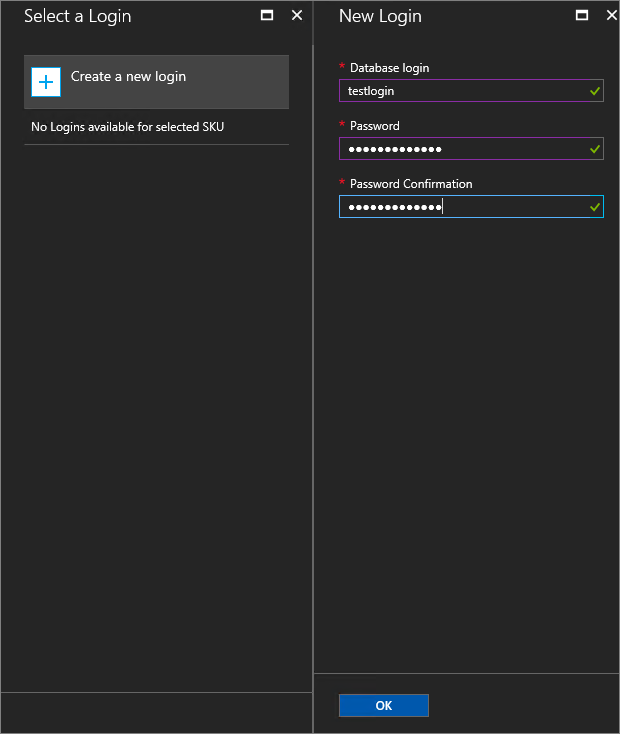
Megjegyzés
Az Adatbázis bejelentkezési neve nem haladhatja meg a 32 karaktert a MySQL 5.7-ben. A korábbi kiadásokban ez nem haladhatja meg a 16 karaktert.
Az adatbázis beállításának befejezéséhez válassza a Létrehozás lehetőséget.
Az adatbázis üzembe helyezése után jegyezze fel a Kapcsolati sztringet az Essentials alatt. Ezt a sztringet bármely olyan alkalmazásban használhatja, amelyhez hozzá kell férnie a MySQL-adatbázishoz.
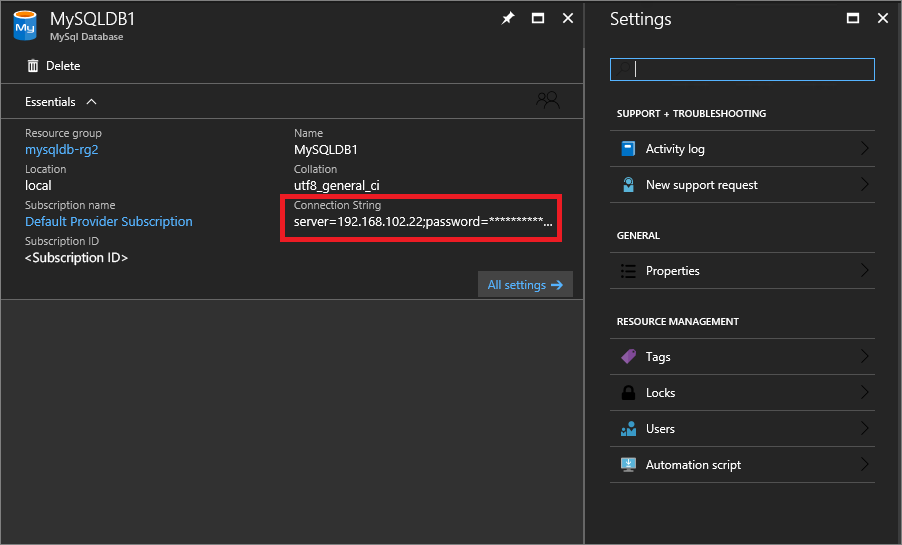
A rendszergazdai jelszó frissítése
A jelszót a MySQL-kiszolgálópéldányon módosíthatja.
- Válassza a FELÜGYELETI ERŐFORRÁSOK>MySQL-üzemeltetési kiszolgálók lehetőséget. Válassza ki az üzemeltetési kiszolgálót.
- A Beállítások területen válassza a Jelszó lehetőséget.
- A Jelszó területen adja meg az új jelszót, majd válassza a Mentés lehetőséget.
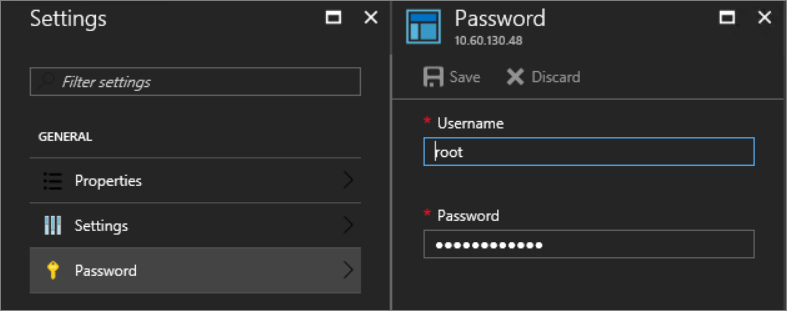
Következő lépések
Megtudhatja, hogyan kínálhat magas rendelkezésre állású MySQL-adatbázisokat.
Visszajelzés
Hamarosan elérhető: 2024-ben fokozatosan kivezetjük a GitHub-problémákat a tartalom visszajelzési mechanizmusaként, és lecseréljük egy új visszajelzési rendszerre. További információ: https://aka.ms/ContentUserFeedback.
Visszajelzés küldése és megtekintése a következőhöz: